2 Cele mai bune aplicații de monitorizare a sistemului pentru Mac
Miscellanea / / February 14, 2022
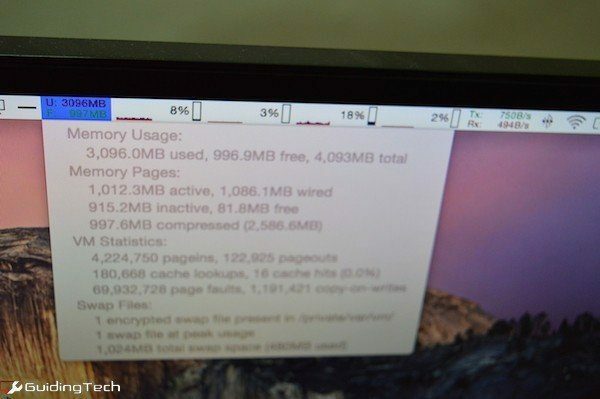
Mulți utilizatori de Mac au o filozofie „trăiți și lăsați să trăiască” atunci când vine vorba de Mac-urile lor. Ei știu că Mac-ul lor este mai mult decât echipat să se ocupe singur de problemele de performanță, așa că în mare parte îl lasă în pace.
Dar dacă folosești Mac-ul pentru mai mult decât doar navigând pe internet sau scris, sunt sigur că ești interesat să știi ce anume se întâmplă acolo. Datele prețioase despre utilizarea procesorului pot fi incredibil de utile editori video. Dezvoltatorii de aplicații ar fi interesați să afle cât de mult RAM și viteza de internet ocupă aplicația lor.
Mac-ul meu are aproape trei ani acum și are doar 4 GB RAM. Deși nu mi-a dat probleme majore, devine problematic atunci când am mult prea multe file Chrome deschise sau când lansez o aplicație grea.
Dacă sunteți interesat să cunoașteți CPU, memoria, discul și utilizarea rețelei în orice moment, consultați aplicațiile de mai jos.
MenuMeters
MenuMeters este o aplicație gratuită și este foarte fiabilă. Odată instalat, îl veți găsi în Preferințe de sistem în loc de propria sa aplicație.
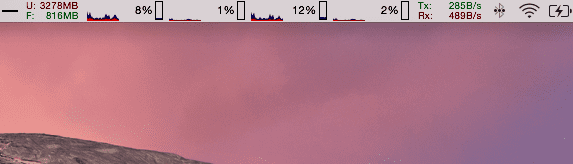
Aici veți găsi opțiuni pentru a activa widget-urile de monitorizare CPU, disc, memorie și rețea care apar în bara de meniu. Widgetul CPU poate apărea ca grafic, procent sau termometru. Ai grijă doar că MenuMeters monitorizează firele CPU, precum și nucleele. Dacă aveți un Mac quad-core, doar monitorizarea procesorului poate ocupa jumătate din bara de meniu.
Sfat valoros: Unele dintre widget-urile barei de meniu, inclusiv widget-urile de sistem și MenuMeter sunt mobile. Țineți apăsat butonul Comanda tasta și trageți widgetul selectat.
Widgetul de memorie al MenuMeter este preferatul meu. Puteți să-l afișați cu bare sau grafice, dar am mers cu text simplu. Cunoașterea exactă a cantității de memorie RAM liberă pe care o am la un moment dat este entuziasmant.
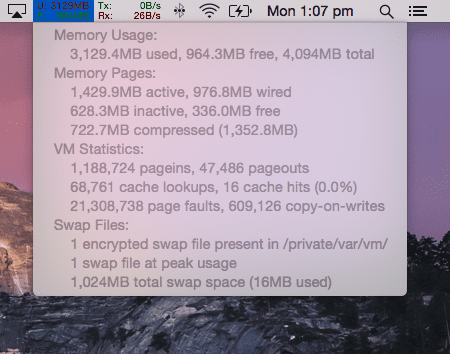
Puteți face același lucru cu vitezele rețelei. Fie optează pentru grafice, fie pentru text simplu (am mers pe cel din urmă). Toate elementele din MenuMeters sunt extrem de personalizabile. Puteți modifica intervalele de actualizare, lățimea de afișare a graficelor și chiar puteți modifica culorile elementelor afișate.
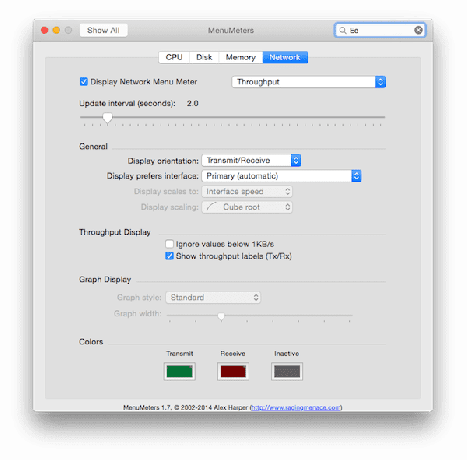
Făcând clic pe orice widget din bara de meniu, vă oferă un meniu derulant cu o vizualizare detaliată a statisticilor.
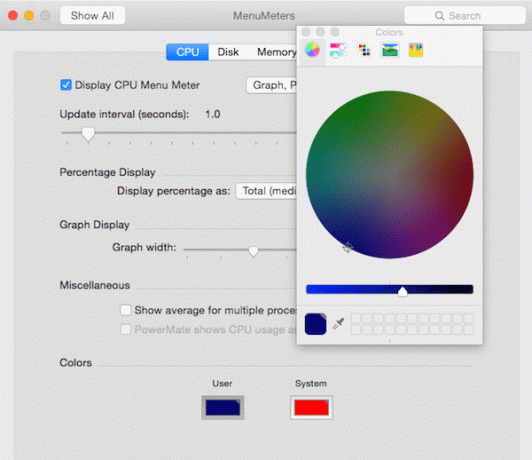
MagicPaster

MagicPaster adoptă o abordare diferită a monitorizării sistemului. Da, pictograma aplicației se află în bara de meniu, dar asta este doar pentru a afișa setările.
MagicPaster plutește pe ecran ferestre de note lipicioase cu statistici de sistem specifice. Îl puteți invoca folosind o tastă rapidă globală specială Shift + Cmd + S iar statisticile vor apărea imediat.
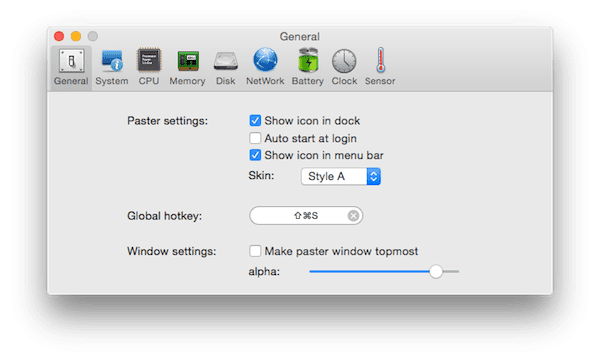
Aplicația afișează mai multe statistici decât MenuMeters și, deoarece aplicația nu se limitează la bara de meniu, obțineți diagrame circulare și grafice împreună cu textul. Sunteți liber să mutați micile widget-uri sau să le dezactivați.
MenuMeters vs MagicPaster
Dacă vrei un mereu prezent vizualizare a memoriei RAM sau a utilizării rețelei, mergeți cu MenuMeters.
Dacă nu căutați în mod activ să vă monitorizați sistemul, dar doriți acces instantaneu la detaliile sistemului, descărcați MagicPaster și utilizați tasta rapidă globală pentru a afișa statisticile într-o clipă.
Ultima actualizare pe 03 februarie 2022
Articolul de mai sus poate conține link-uri afiliate care ajută la sprijinirea Guiding Tech. Cu toate acestea, nu afectează integritatea noastră editorială. Conținutul rămâne imparțial și autentic.



